Snow Monkey Editor|ブロックプリセット機能が便利なエディター拡張プラグイン

ブロックエディターの機能を拡張してくれるプラグイン「Snow Monkey Editor」について紹介します。
Snow Monkey EditorはWordPressテーマSnow Monkeyの拡張プラグインですが、Snow Monkey以外のテーマでも使える無料プラグインです。
ブロックエディターが快適になるいろいろな機能が追加されますが、その中でも特に「ブロックプリセット」という機能が個人的にイチオシです。この機能はサイト制作をされる方だけでなく、僕のような頻繁にブログ記事を書いている人にも便利な機能だなと思います。
この記事では、ブロックプリセット機能について紹介しつつ、その他Snow Monkey Editorできることをまとめて書いていきます。
また、Snow Monkeyのような、ブロックエディター対応が充実しているおすすめのWordPressテーマを以下の記事で紹介しているので興味があれば読んでもらえると嬉しいです。


- WordPress
-
v.6.1.1
- Snow Monkey
-
v.18.2.0
- Snow Monkey Editor
-
v.9.1.0
Snow Monkey Editorでできることまとめ
Snow Monkey EditorはWordPressテーマSnow Monkeyの拡張プラグインで、ブロックエディターに独自の機能が追加されます。
Snow Monkey Editorの他に、カスタムブロックを追加できるSnow Monkey Blocksという無料のプラグインがあり、この2つのプラグインを組み合わせるとかなり強力なブロックエディター環境が整います。


Snow Monkey Editorで追加される機能は大きく以下の3点です。
- コアブロックのスタイル
- ブロックへの拡張機能
- ブロックツールバーの拡張機能
また、上記の他に「ブロックプリセット」という素敵な便利機能があるので紹介します。
ブロックプリセット機能でコンテンツ制作を効率化
2022年11月30日にリリースされたSnow Monkey Editorのv9.1.0で、「ブロックプリセット」という機能が追加されました。
よく使うブロックの設定を保存しておいて、次回以降そのブロックを使用するときにワンクリックでブロックの設定を呼び出せるという仕様です。
ブロックプリセット機能の実際の動画を用意してみました。
例えば、日々ブログを書いていると、それぞれのブロックで使う設定はある程度固定されてきます。記事内、サイト全体の雰囲気を考えてもできるだけ装飾や設定は統一したいです。
そのため毎回同じ設定を選択する手順が地味に手間だと感じることがありますが、ブロックプリセット機能を使うことで解消されるのでとても良い機能だなと感じました。



ちなみに、各ブロック個別の設定項目だけでなく、後述するアニメーションなどのブロック拡張機能の設定が保持できるのもありがたいです…!
コアブロックのスタイル追加
Snow Monkey Editorではコアブロックに独自のスタイルが追加されます。
公式サイトでも解説されているので、この記事では簡単に紹介します。
段落ブロック・グループブロック
段落ブロックでは、デフォルト以外に7種類のスタイルを選択できます。グループブロックでは、デフォルト以外に4種類のスタイルが選択できます。
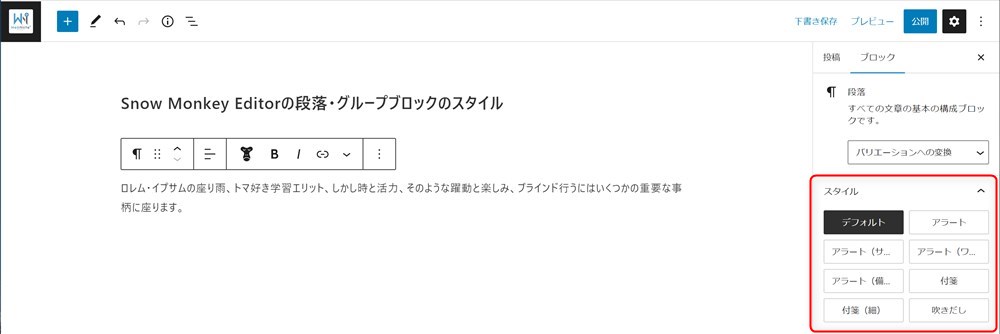
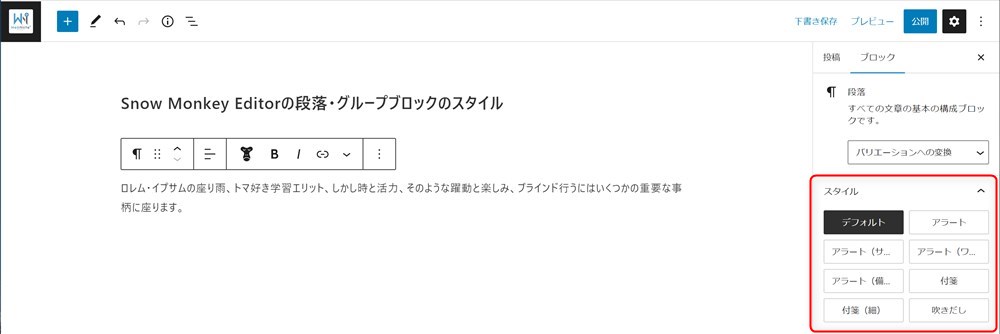
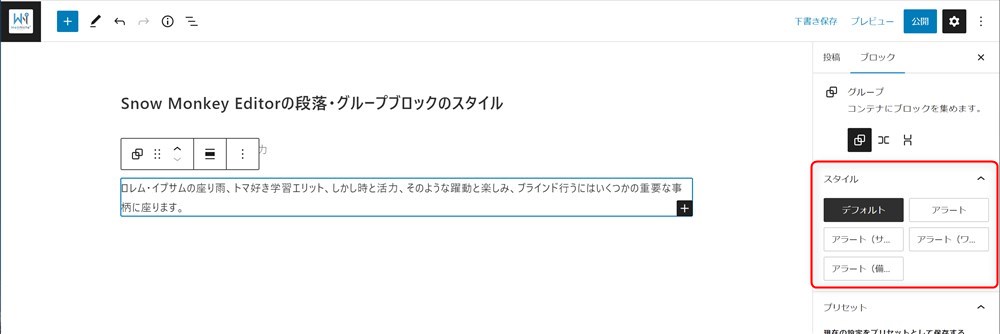
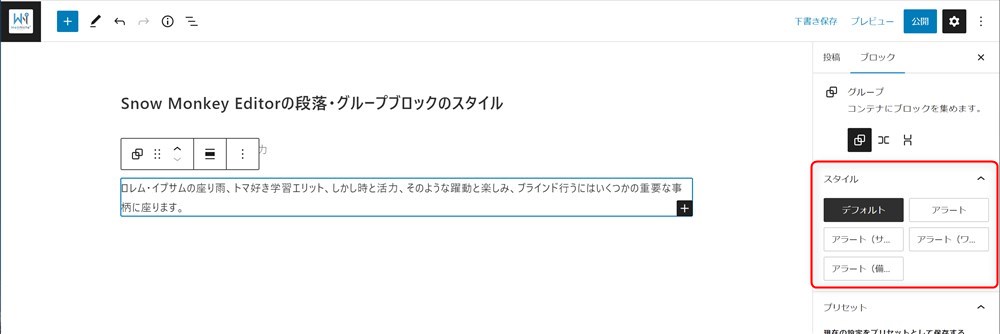
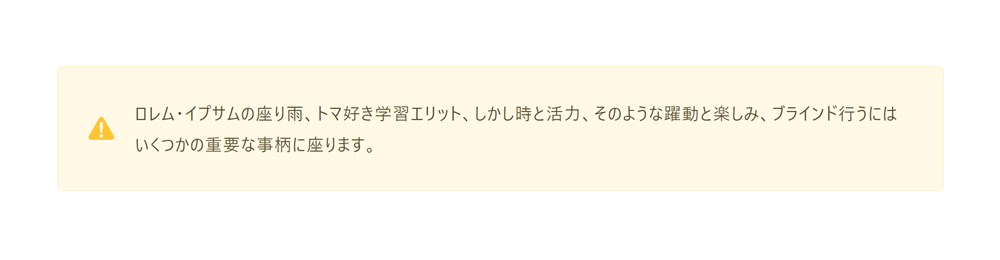
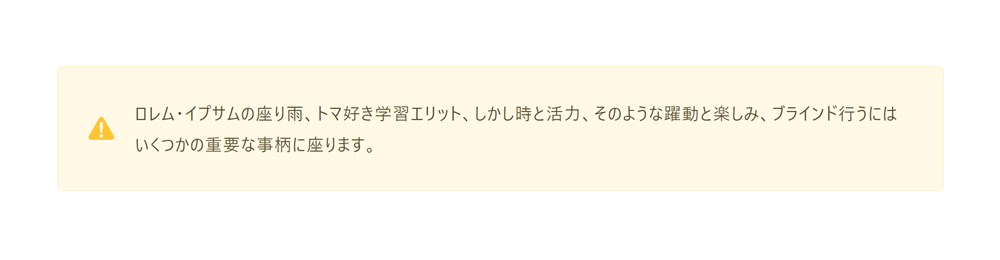
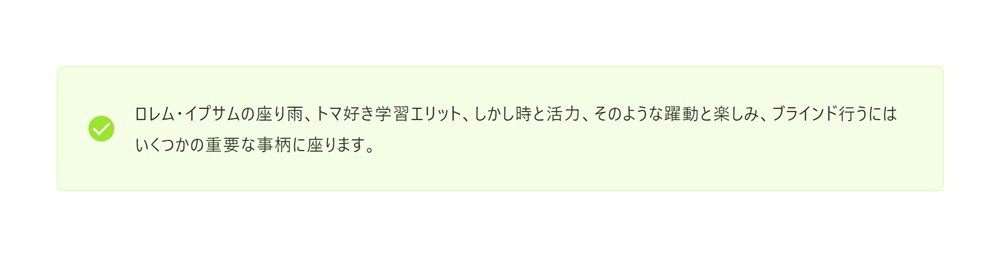
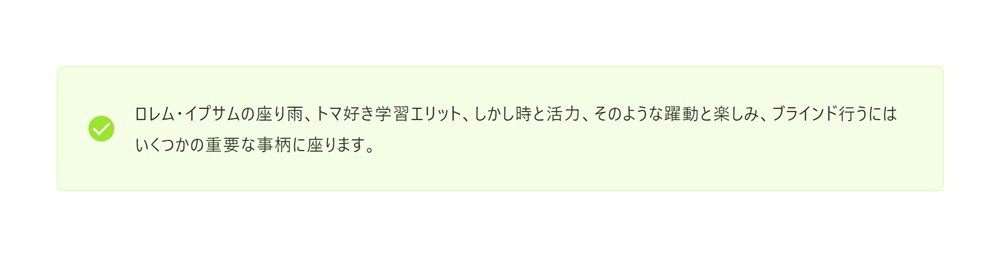
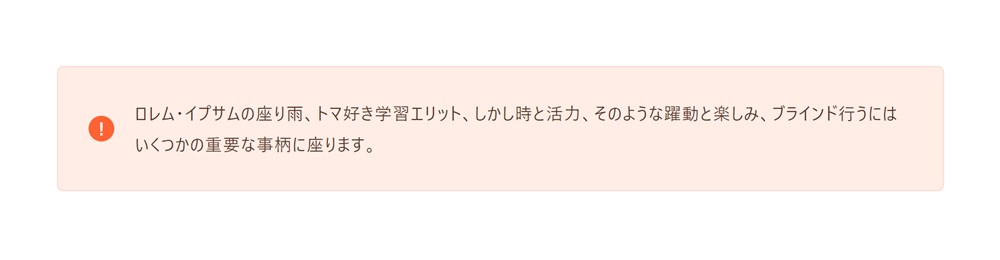
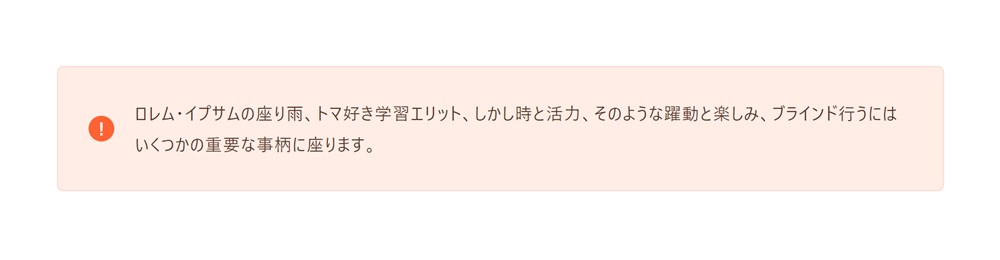
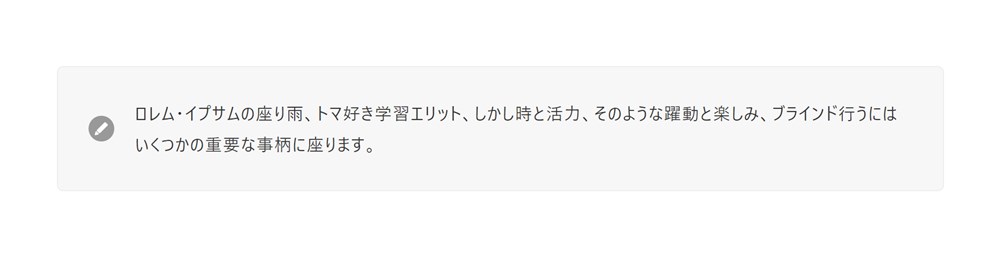
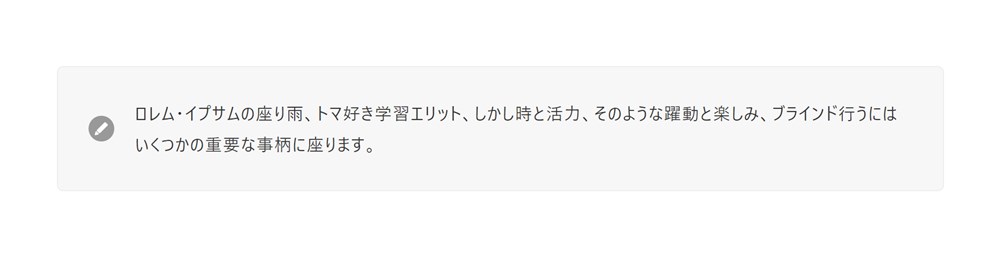
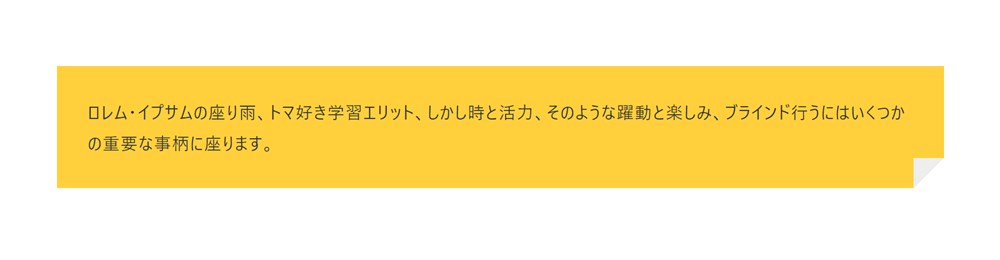
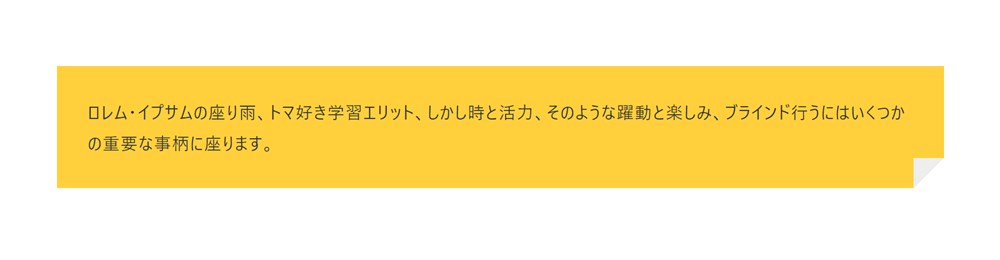
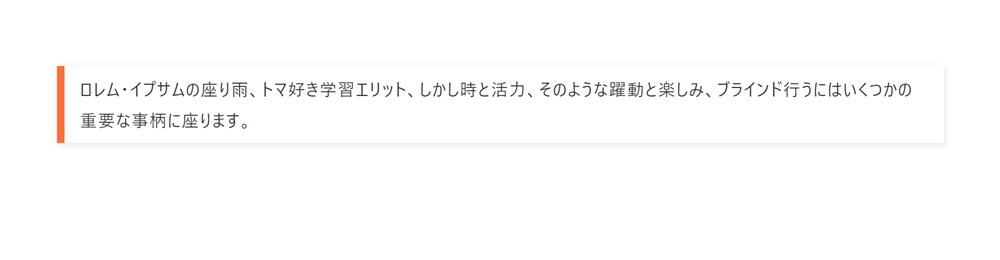
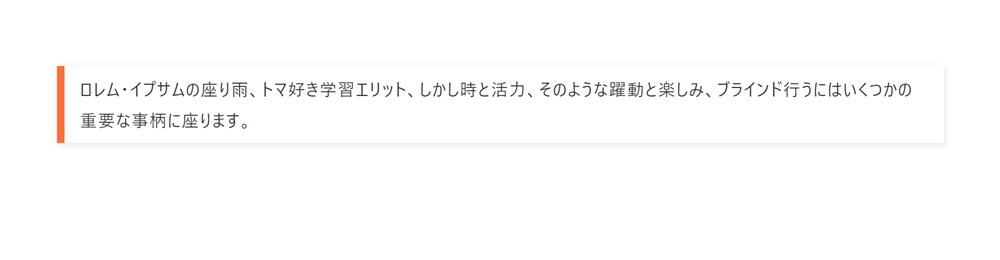
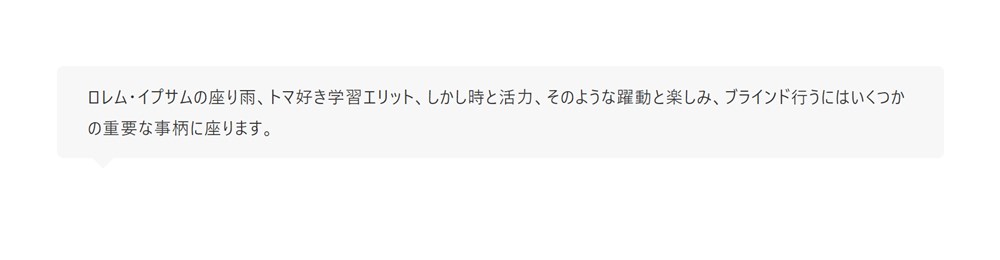
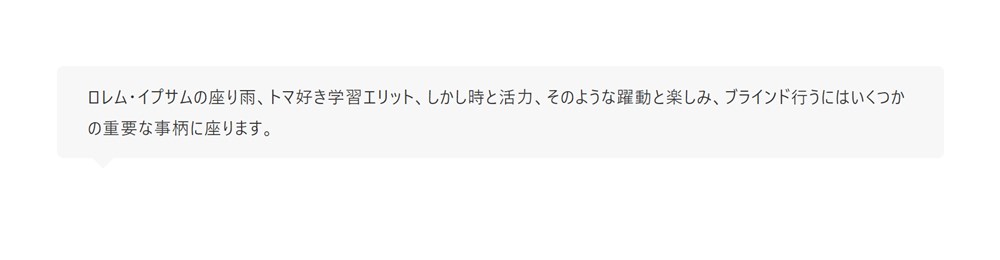
個人的に、ブログを書く時には段落ブロックのスタイルの有無でかなり執筆の効率が変わると思っているので、とても便利です。
メモ帳などWordPress以外で下書きをした後にエディターにコピペして、そのまま装飾できるので時短になります。
リストブロック
リストブロックは6種類のスタイルが追加されます。
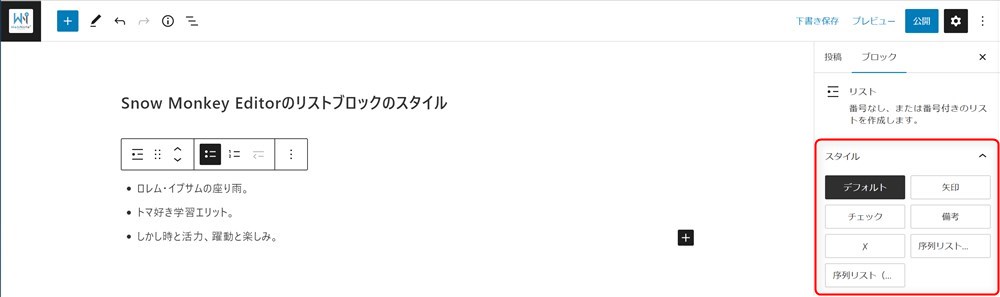
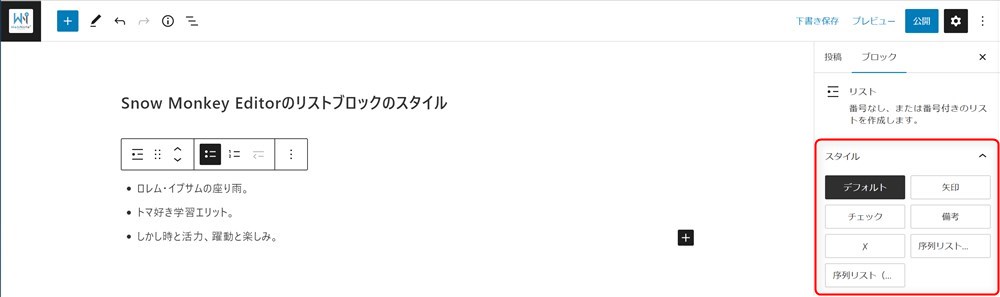












アイコンで箇条書きの内容をイメージしやすくなるので良いですよね。
画像ブロック
画像ブロックでは、5種類のスタイルが追加されます。
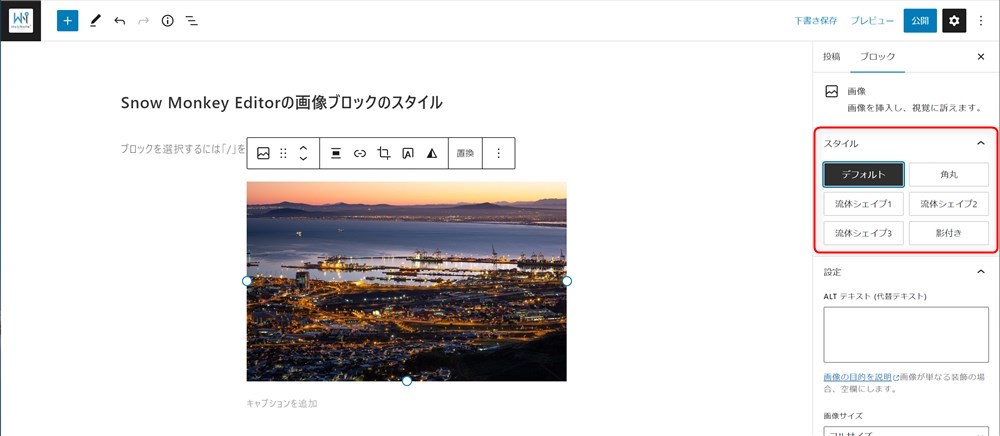
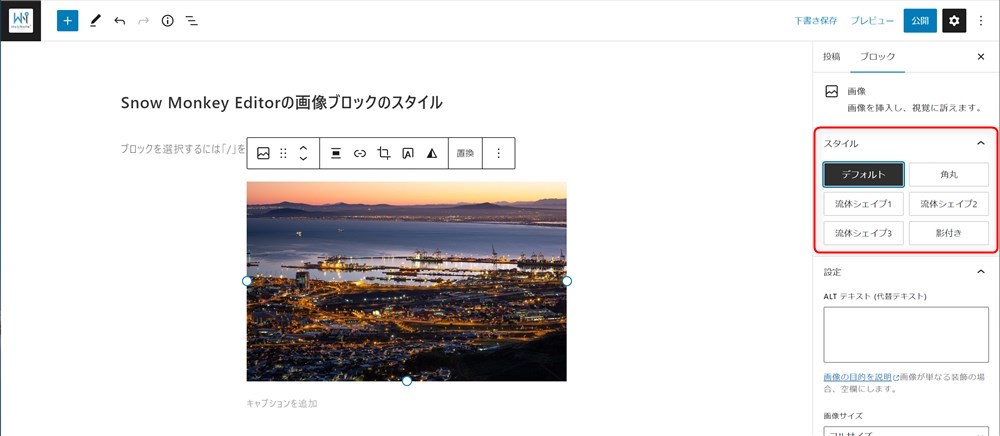


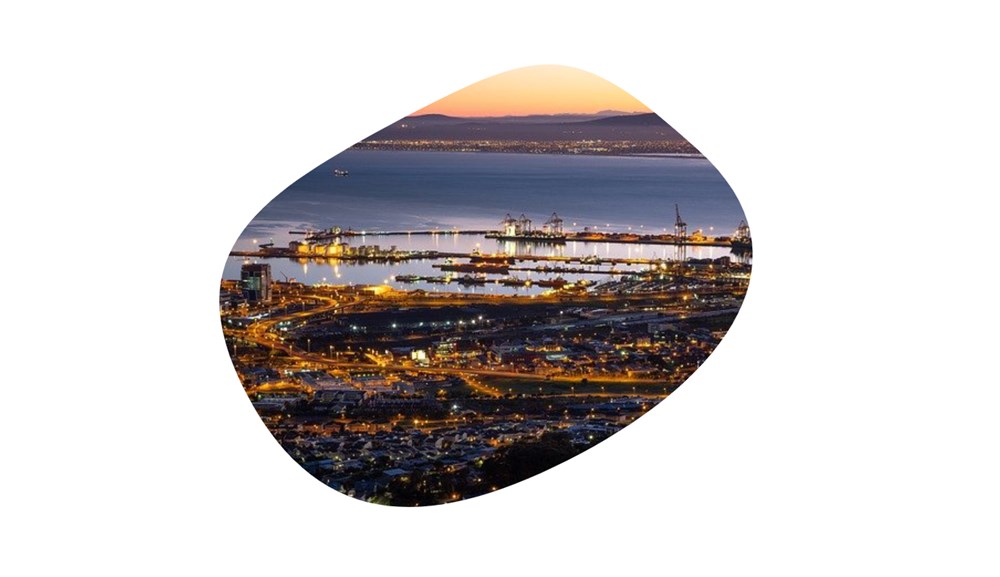
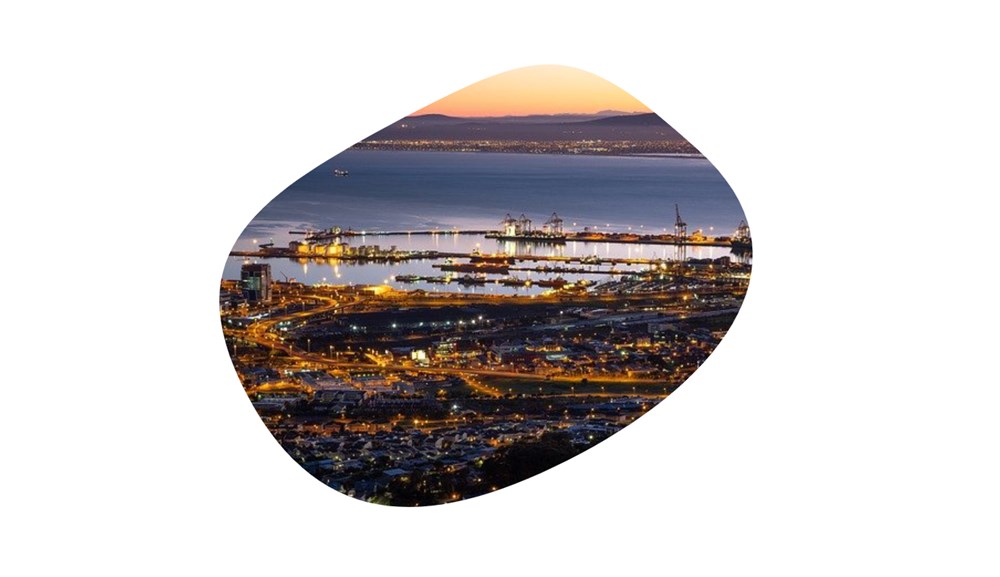
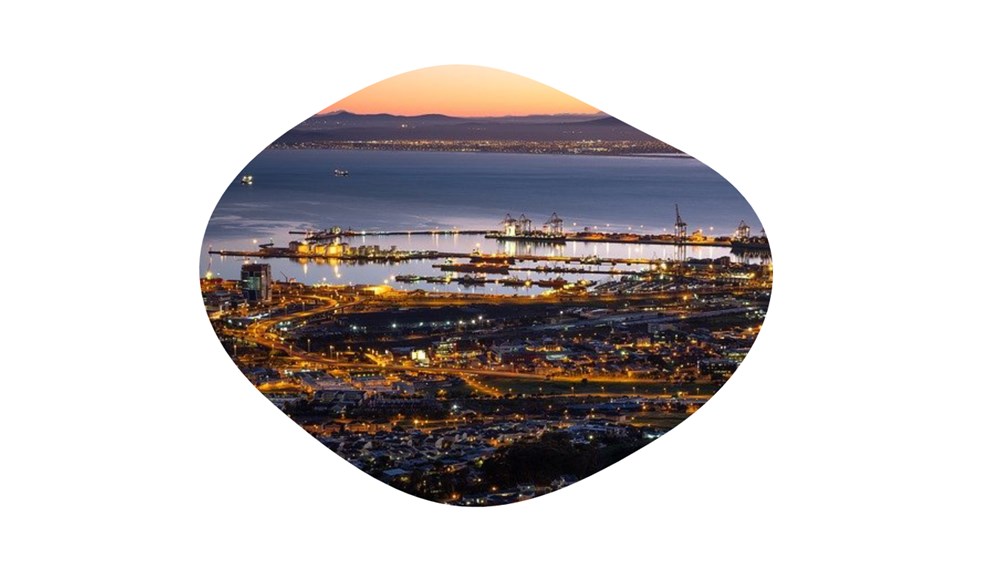
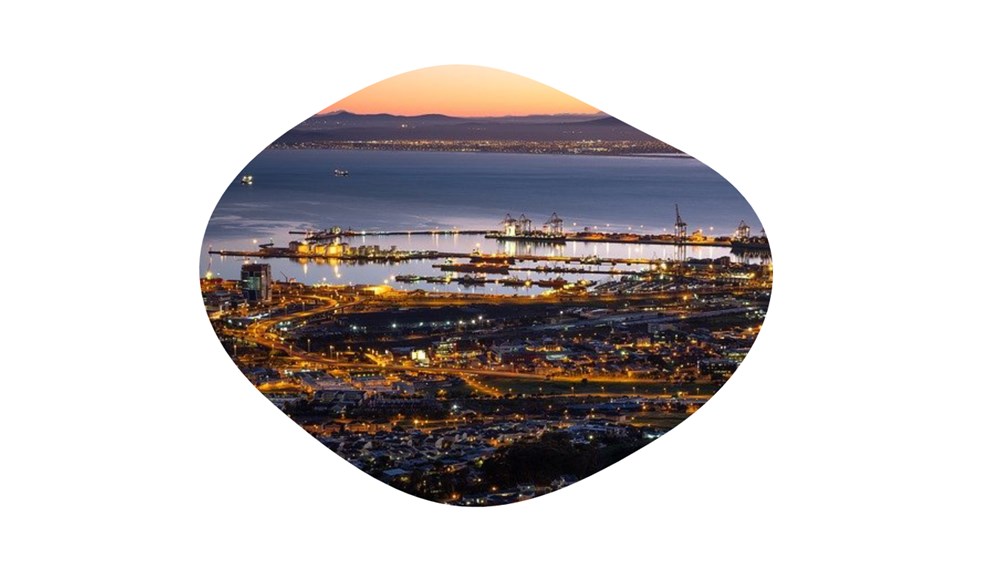
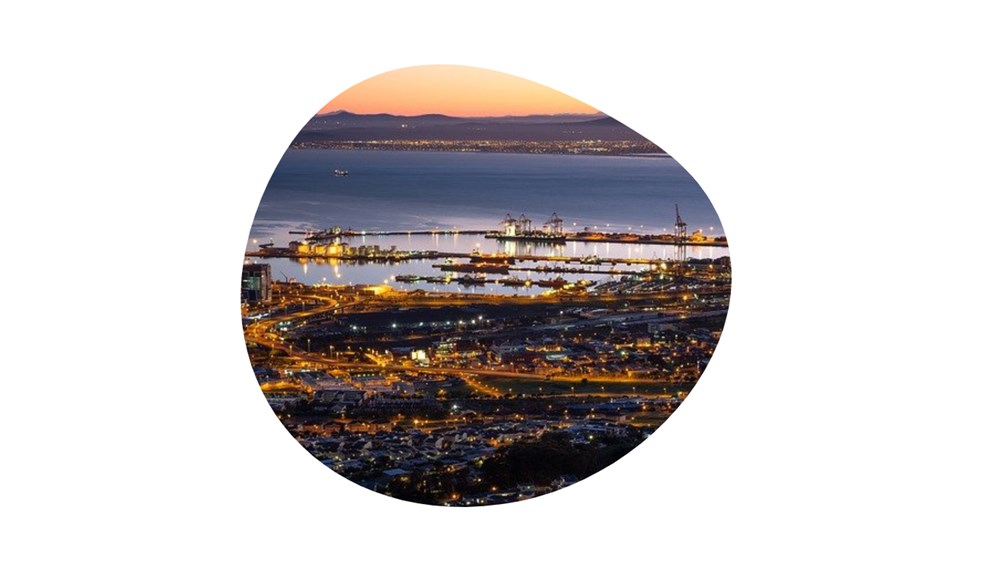
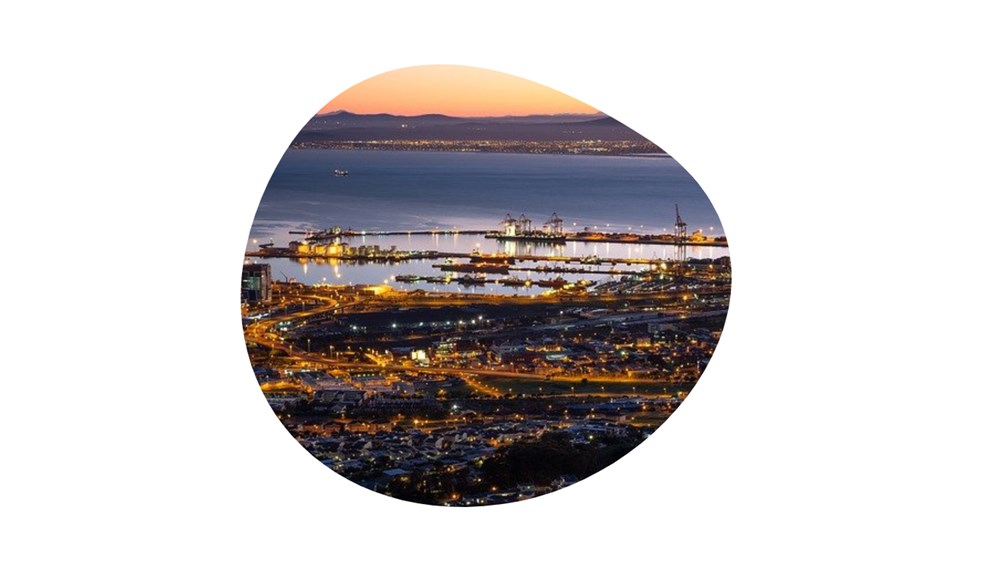





流体シェイプとか個人的にすごく好きです…!笑
ブロックの拡張機能
コアブロックとSnow Monkey Blocksの各ブロックに以下のような機能が追加されます。
- ブラウザサイズごとの非表示設定
- ユーザー権限による非表示設定
- アニメーション
- 日時による非表示設定
- 編集権限の設定


この項目についても公式サイトで解説されているので簡単に紹介します。
ブラウザサイズごとの非表示設定
PC、タブレット、スマホ3つのサイズで個別にブロックを非表示にする設定ができます。
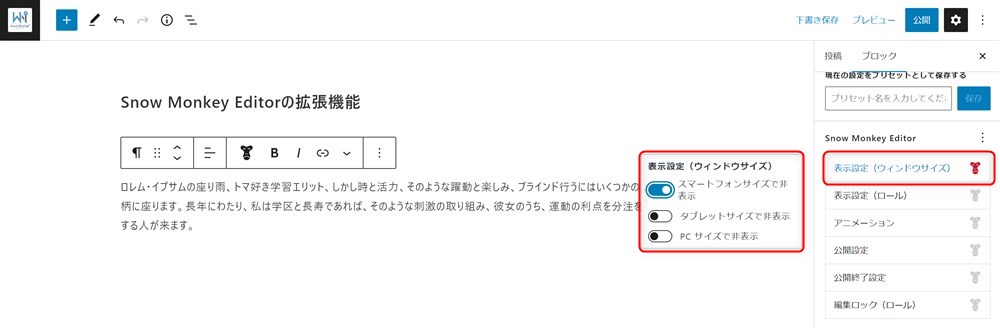
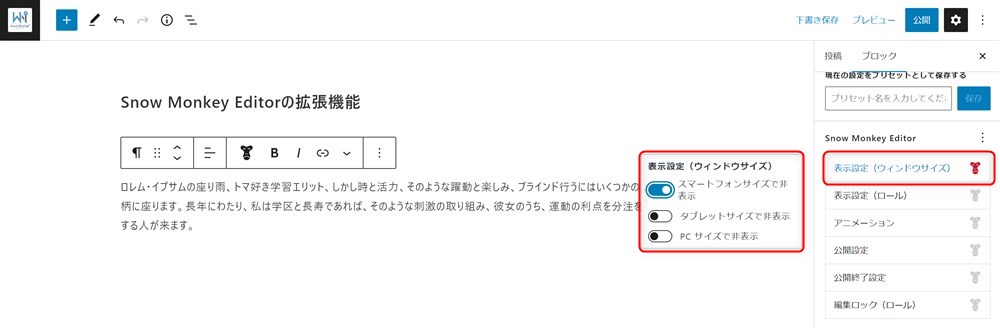
PCとスマホで表示を出し分けたいといったケースは結構あるので、この機能はありがたいです。
ユーザー権限による非表示設定
WordPressにログインしている時だけブロックを表示させたり、WordPressのユーザー権限ごとに表示、非表示を切り替えることもできます。
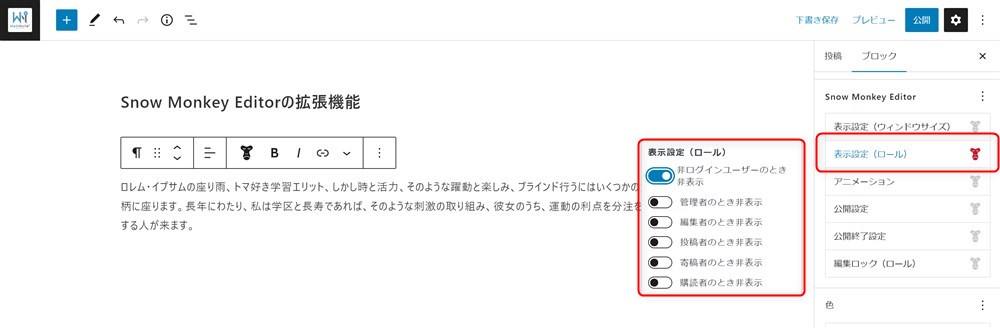
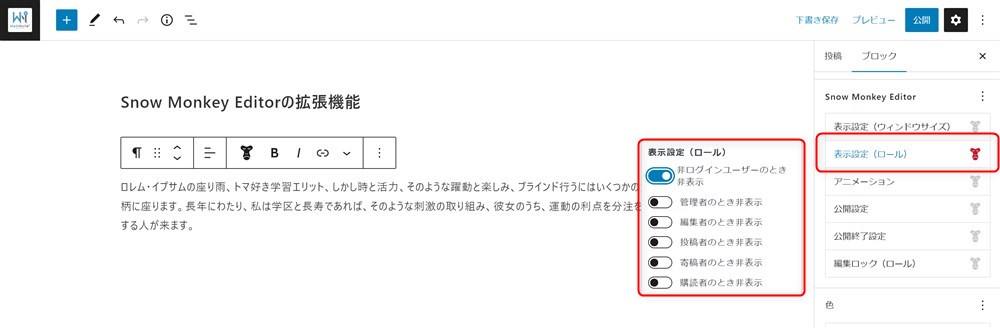
アニメーション
ブロックにアニメーションを設定することもできます。
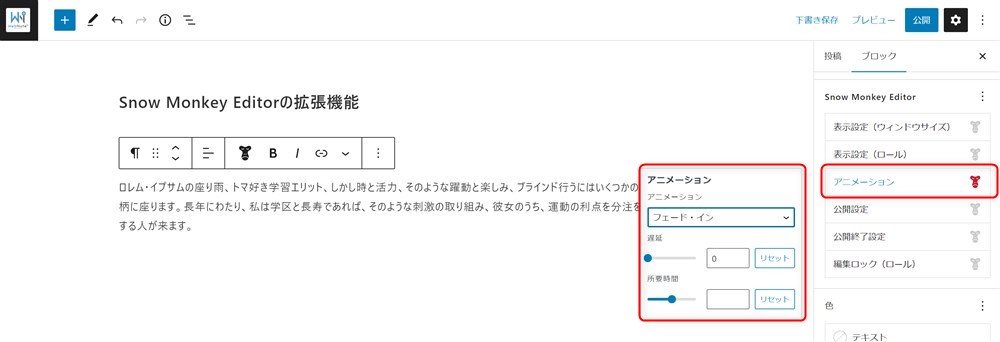
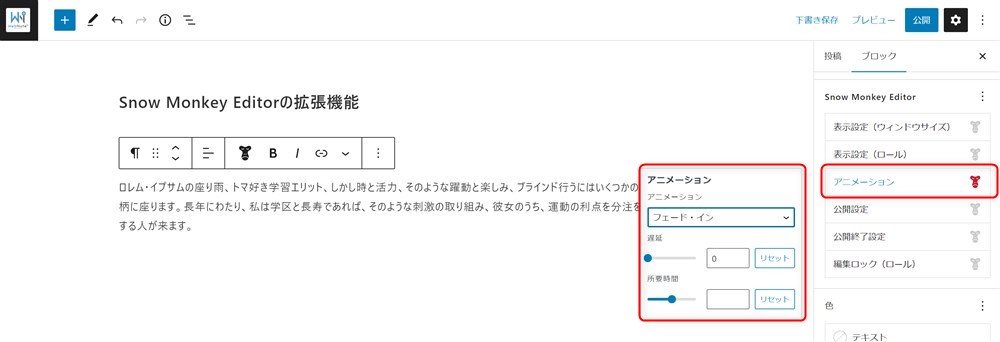
自分でコードを書かず、サイドバーからサクッとアニメーションを設定できるのはありがたいです。
日時による表示設定
指定した期間内のみブロックが表示されるように、日時をしていできるのも便利です。
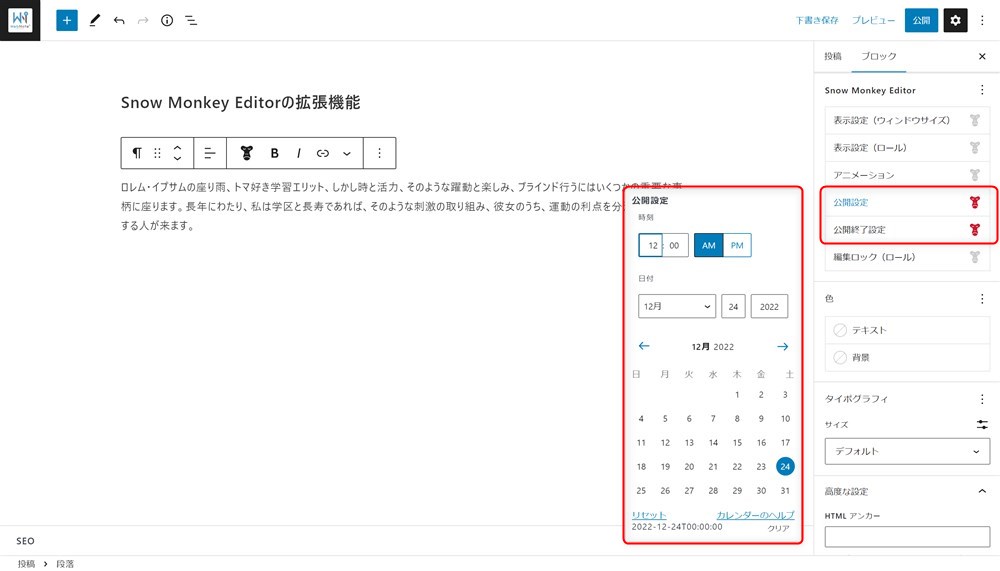
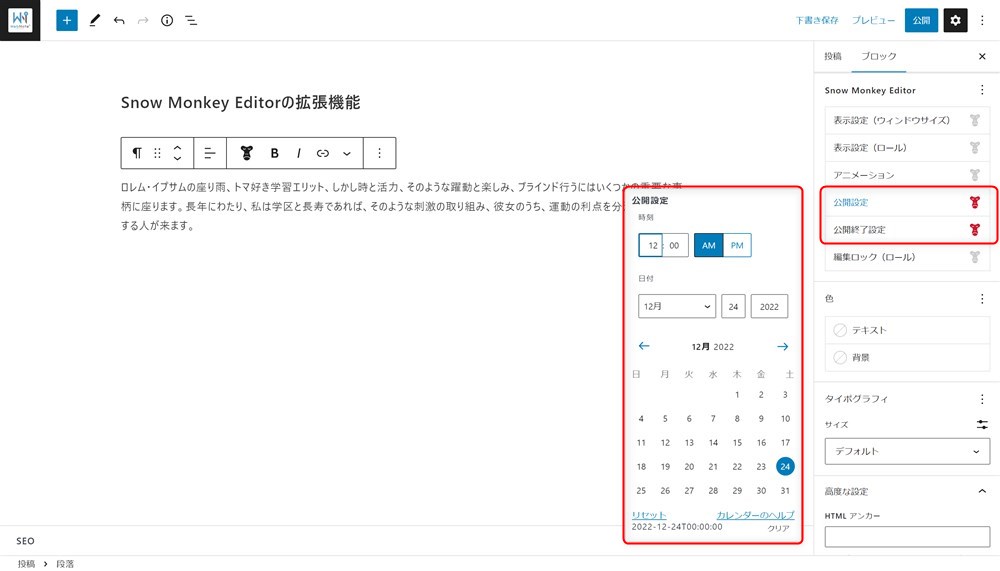
このサイトで使っているSWELLでは制限エリアブロックというブロックでブロックの表示期間を指定できますが、期間限定のキャンペーン情報などを表示しておくのにとても便利で重宝しています。
編集権限の設定
WordPressのユーザー権限ごとに、ブロックの編集権限を設定できます。
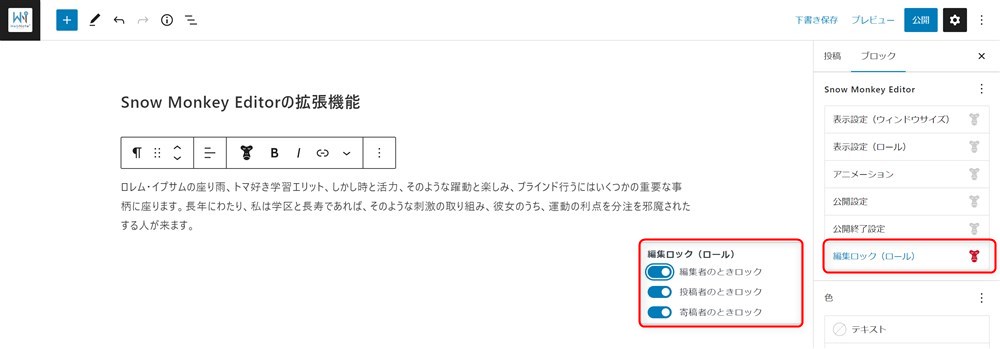
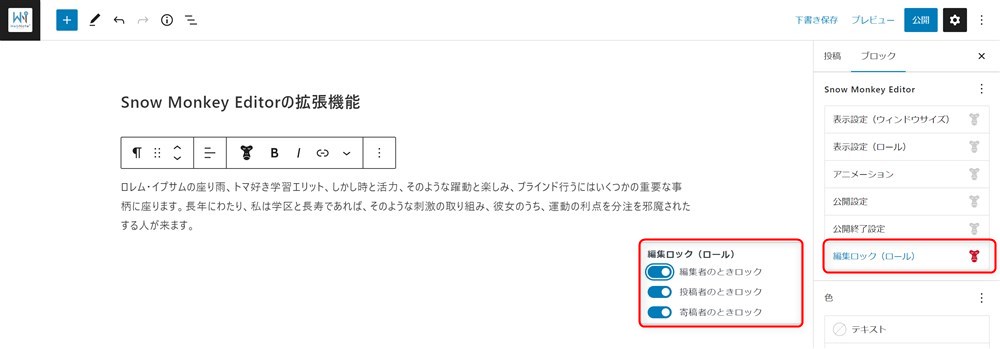
個人で運営するサイトではあまり使う機会はないかもしれませんが、複数人が関わるサイトにはあると助かる機能だと思います。
ブロックツールバーの拡張機能
ブロックツールバーには以下のような文字装飾が追加されます。
- テキスト色
- テキスト背景色
- テキスト文字サイズ
- テキストバッジ
- 蛍光ペン
- 書式設定のクリア
- 文字間隔
- 行の高さ
こちらも詳しくは公式サイトを見ていただきたいですが、文字間隔と行の高さを公式サイトのページに記載されていなかったので紹介しておきます。
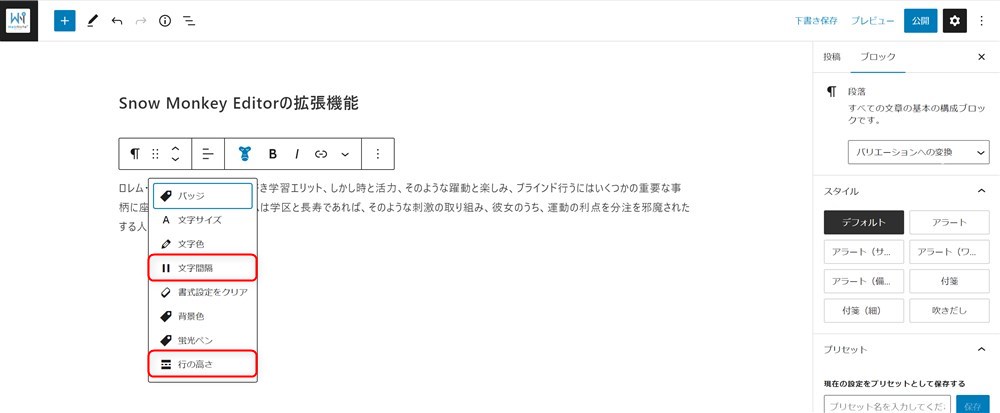
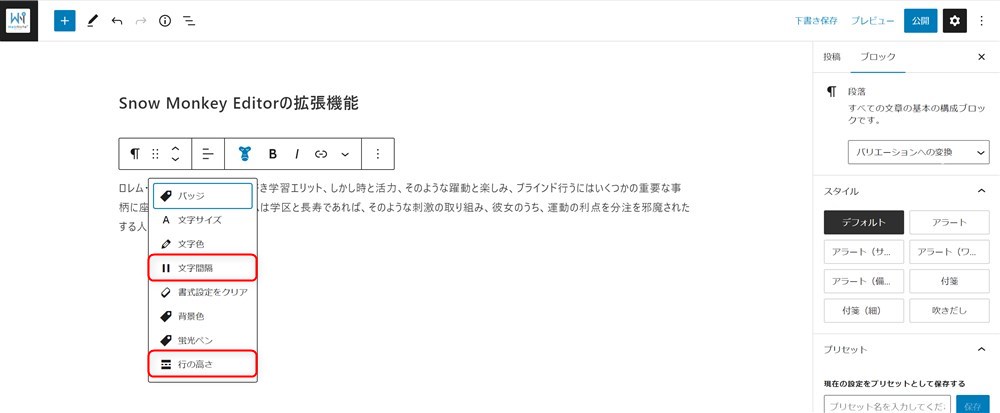
上記の2種類とも名称の通りですが、選択したテキストの文字間隔を調整できたり、行の高さを変更できます。
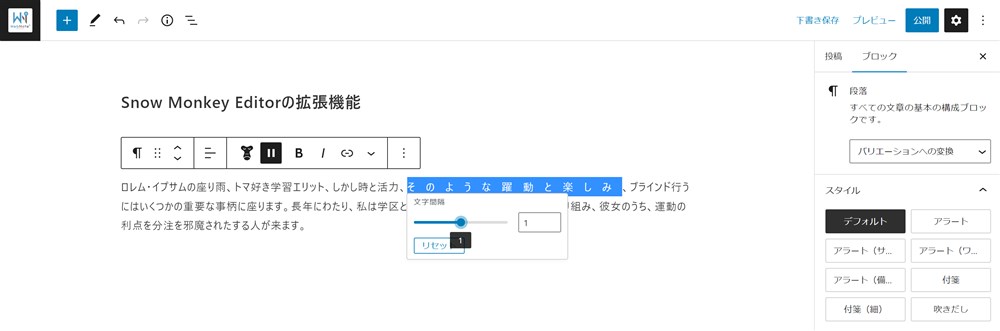
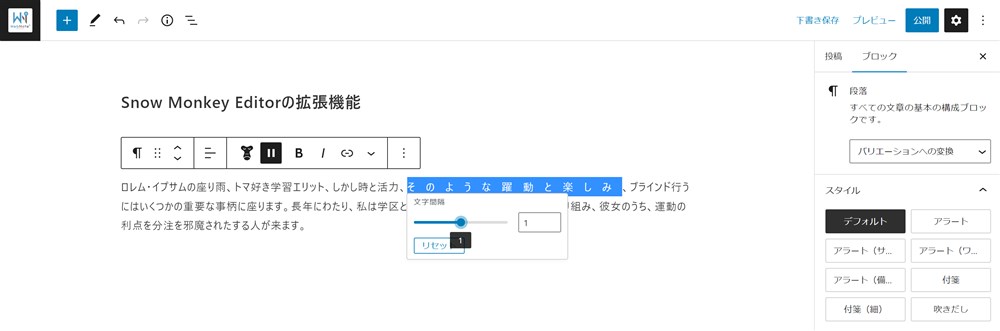
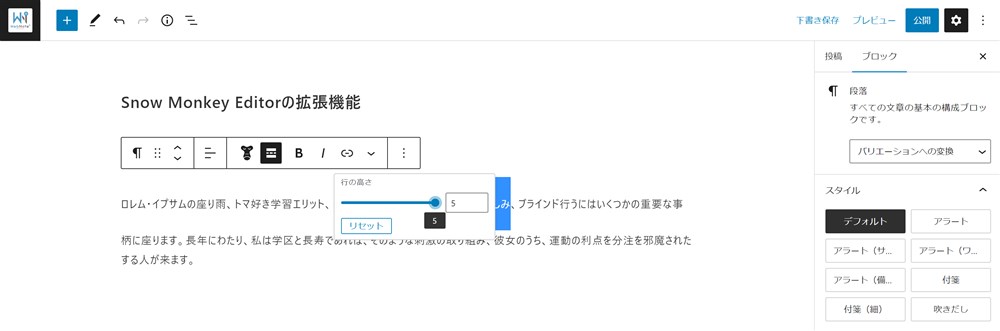
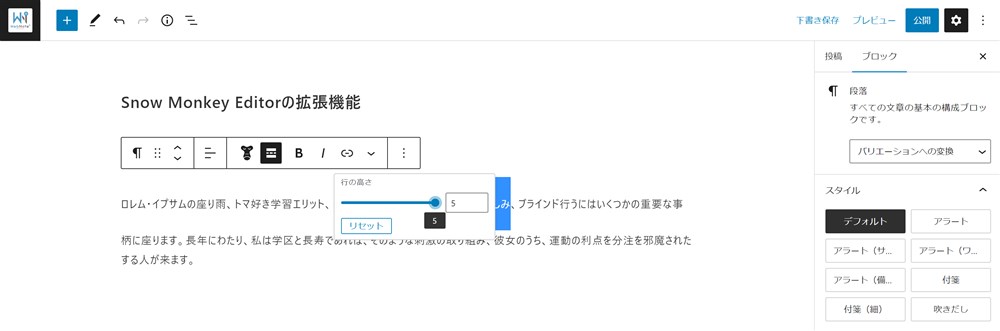
これらは、Webサイトの制作をされる方には特に便利な機能かなと思います。
Snow Monkey Editorまとめ
Snow Monkey Editorについて紹介しました。
2022年11月リリースのv9.1.0で追加されたブロックプリセット機能は、毎回使っているようなブロックがある場合にはかなり時短につながる便利機能です。
その他にもブロックエディターの機能を拡張してくれる機能が豊富に用意されています。
Snow Monkeyテーマを利用されている方はもちろんですが、他テーマを利用していてブロックエディターにもう少し機能が欲しいなという方も、Snow Monkey EditorやSnow Monkey Blocksを試しに使ってみると良いのかなと思います。


プラグインの関連記事
ブロックエディターにおすすめのプラグインまとめ↓↓








